黑白打印机如何打印彩色 win10系统惠普打印机怎样切换黑白和彩色打印
更新时间:2023-12-30 08:47:22作者:jiang
随着科技的发展,打印机已经成为我们日常生活中必不可少的办公工具之一,在使用打印机时,我们可能会遇到一些问题,比如黑白打印机如何打印彩色图像,或者在Win10系统中如何切换打印机的黑白和彩色打印模式。尤其是对于惠普打印机的用户来说,他们可能更加关注如何在打印过程中轻松地切换打印模式。接下来我们将探讨这些问题,并为您提供解决方案。
步骤如下:
1.按【win+R】快捷键打开运行

2.
在运行输入框输入:control,点击【确定】
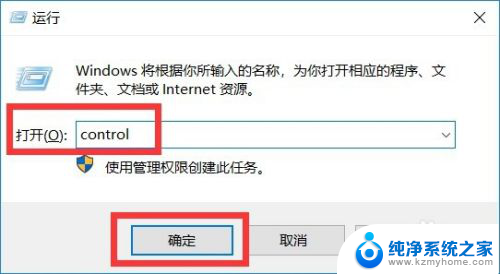
3.进入Windows设置界面后,点击【设备】
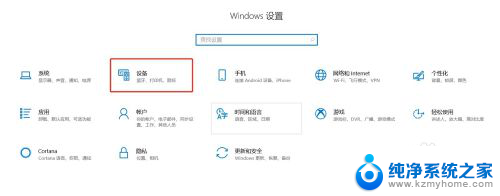
4.在设备界面右侧,点击【设备和打印机】

5.右击打印机设备,在出来的菜单里点击【打印机首选项】
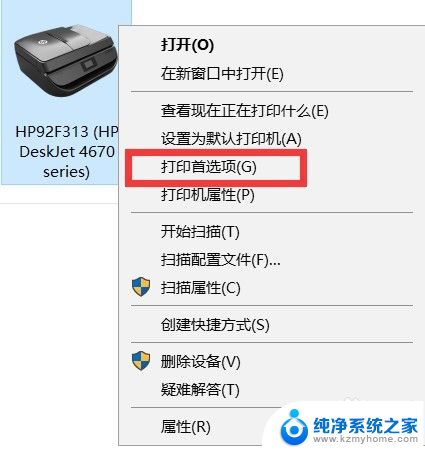
6.进入打印机首选项后,点击【纸张/质量】选项卡
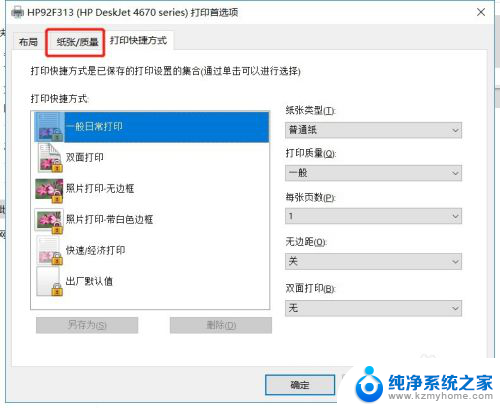
7.在纸张/质量选项卡下面,在颜色设置里面有两个选项。黑白和彩色,勾选了黑白打印出来的纸张就是黑白的,勾选了彩色的打印出来的纸张就是彩色的,根据需要打印的纸张自行勾选,最后点击【确定】
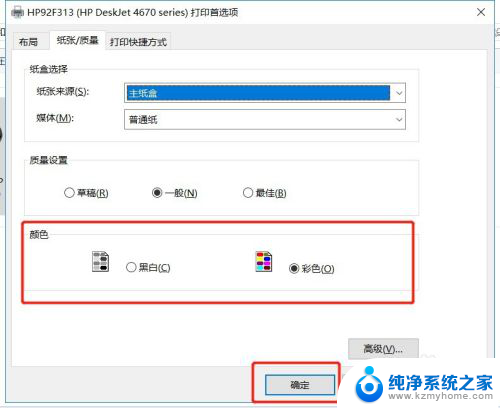
以上就是关于如何在黑白打印机上打印彩色的全部内容,如果您遇到相同情况,可以按照小编的方法来解决。
黑白打印机如何打印彩色 win10系统惠普打印机怎样切换黑白和彩色打印相关教程
- 怎么连接打印机和电脑 win10系统如何添加打印机
- windows10怎样连接打印机 win10系统如何设置打印机连接
- win10 打印机服务 win10系统怎样关闭打印机服务
- xp如何连接win10共享打印机 WIN10如何与XP系统连接打印机
- windows10系统电脑如何搜索共享打印机 win10如何添加共享打印机
- win10连接hp打印机 win10系统如何检查打印机连接状态
- win10连接 打印机 win10系统如何设置打印机连接
- xp连win10打印机 XP系统如何与WIN10打印机连接
- 电脑打印机驱动怎么删除 如何在win10系统中卸载打印机驱动
- winxp连接win10共享的打印机 XP系统如何连接Win10打印机
- win10如何查看蓝屏日志 win10蓝屏日志查看教程
- win10自动休眠设置 win10自动休眠设置方法
- 开机时按什么键进入bios win10系统开机按什么键可以进入bios
- win10两台电脑如何设置共享文件夹 两台win10 电脑共享文件夹的方法
- 电脑右下角的图标怎么显示出来 如何让win10所有图标都显示在任务栏右下角
- win10自动更新导致蓝屏 Win10正式版自动更新失败蓝屏怎么解决
win10系统教程推荐
- 1 win10自动休眠设置 win10自动休眠设置方法
- 2 笔记本蓝牙连接电视后如何投屏 win10笔记本无线投屏到电视怎么设置
- 3 win10关闭windows防火墙 Win10系统关闭防火墙步骤
- 4 win10开机图标变大了 win10电脑重启图标变大解决技巧
- 5 电脑重置后windows怎么激活 win10系统重置后激活方法
- 6 怎么开电脑麦克风权限 win10麦克风权限在哪里可以找到
- 7 windows 10开机动画 Windows10开机动画设置方法
- 8 输入法微软拼音怎么调 win10电脑微软拼音输入法怎么调整
- 9 win10没有ppt怎么办 win10右键新建中没有PPT选项怎么添加
- 10 笔记本硬盘损坏是否会导致蓝屏 Win10系统DRIVER POWER STATE FAILURE蓝屏怎么处理